GeoGebra Masaüstü X Web ve Tablet Uygulaması

Aynı Yazılım Farklı Paketlerde
Bilgisayar donanımınıza ve tercihlerinize bağlı olarak, GeoGebra 5.0'ın ![]() 5.0 Masaüstü ve
5.0 Masaüstü ve ![]() 5.0 Web ve Tablet Uygulamaları sürümleri arasında seçim yapabilirsiniz. Her iki sürümde GeoGebra'nın tüm kabiliyetlerini sunmakla birlikte, bunların kullanıcı ara yüzleri biraz farklıdır. GeoGebra'nın farklı cihazlarda çalıştırılması ile ilgili ek bilgi için lütfen desteklenen cihazlar sayfasını kontrol ediniz.
5.0 Web ve Tablet Uygulamaları sürümleri arasında seçim yapabilirsiniz. Her iki sürümde GeoGebra'nın tüm kabiliyetlerini sunmakla birlikte, bunların kullanıcı ara yüzleri biraz farklıdır. GeoGebra'nın farklı cihazlarda çalıştırılması ile ilgili ek bilgi için lütfen desteklenen cihazlar sayfasını kontrol ediniz.
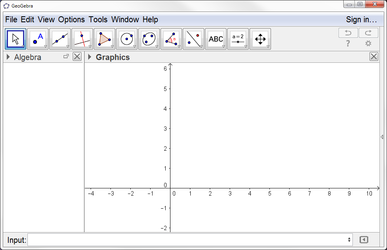
|
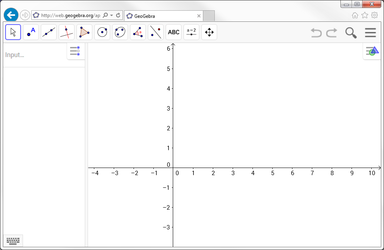
|
Perspektif Seçme
![]() GeoGebra 5.0 Masaüstünü bilgisayarınızda çalıştırdığınızda, standart olarak
GeoGebra 5.0 Masaüstünü bilgisayarınızda çalıştırdığınızda, standart olarak ![]() Cebir Görünümü,
Cebir Görünümü, ![]() Grafik Görünümü, ve ekranın altındaki Giriş Çubuğundan oluşan
Grafik Görünümü, ve ekranın altındaki Giriş Çubuğundan oluşan ![]() Cebir Perspektifi gösterilir. GeoGebra penceresinin sağ tarafındaki oku tıklayarak ve "Perspektifler" kenar çubuğundan istediğiniz Perspektifi seçerek bir başka Perspektife her zaman geçiş yapabilirsiniz.
Cebir Perspektifi gösterilir. GeoGebra penceresinin sağ tarafındaki oku tıklayarak ve "Perspektifler" kenar çubuğundan istediğiniz Perspektifi seçerek bir başka Perspektife her zaman geçiş yapabilirsiniz.
![]() GeoGebra 5.0 Web ve Tablet Uygulamalarını açtığınızda, çalışmak istediğiniz matematik konusu ile en iyi örtüşen Perspektifi seçmenize imkan veren Perspektifler Başlangıç Ekranı ortaya çıkar. GeoGebra penceresinin sağ üst tarafındaki
GeoGebra 5.0 Web ve Tablet Uygulamalarını açtığınızda, çalışmak istediğiniz matematik konusu ile en iyi örtüşen Perspektifi seçmenize imkan veren Perspektifler Başlangıç Ekranı ortaya çıkar. GeoGebra penceresinin sağ üst tarafındaki ![]() Menü düğmesini tıklayarak ve
Menü düğmesini tıklayarak ve ![]() Perspektifler menüsünden istediğiniz Perspektifi seçerek bir başka Perspektife her zaman geçiş yapabilirsiniz.
Perspektifler menüsünden istediğiniz Perspektifi seçerek bir başka Perspektife her zaman geçiş yapabilirsiniz.
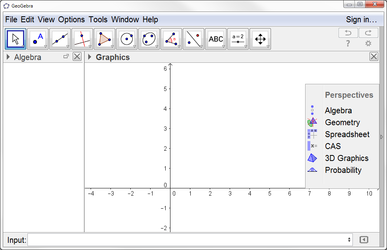
|
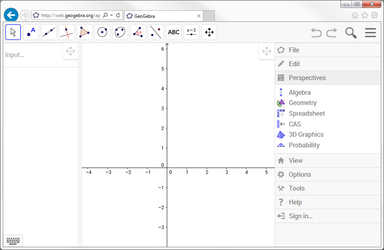
|
Menü Çubuğu
![]() GeoGebra 5.0 Masaüstünde menü çubuğu, GeoGebra penceresinin üstünde gösterilir.
GeoGebra 5.0 Masaüstünde menü çubuğu, GeoGebra penceresinin üstünde gösterilir.
![]() GeoGebra 5.0 Web ve Tablet Uygulamasında, Menüyü açmak için GeoGebra penceresinin sağ üst köşesindeki
GeoGebra 5.0 Web ve Tablet Uygulamasında, Menüyü açmak için GeoGebra penceresinin sağ üst köşesindeki ![]() Menü düğmesine tıklamanız gerekir.
Menü düğmesine tıklamanız gerekir.
Giriş Çubuğu ve Giriş Alanı
![]() GeoGebra 5.0 Masaüstünde, Giriş Çubuğu standart olarak GeoGebra penceresinin alt tarafında gösterilir. Bu durum,
GeoGebra 5.0 Masaüstünde, Giriş Çubuğu standart olarak GeoGebra penceresinin alt tarafında gösterilir. Bu durum, ![]() Tercihler düğmesine tıklanarak ve
Tercihler düğmesine tıklanarak ve ![]() Yerleşim seçiminin yapılmasıyla değiştirilebilir.
Yerleşim seçiminin yapılmasıyla değiştirilebilir.
![]() GeoGebra 5.0 Web ve Tablet Uygulamalarında Giriş Alanı,
GeoGebra 5.0 Web ve Tablet Uygulamalarında Giriş Alanı, ![]() Cebir Görünümüne entegre edilmiştir. Bununla birlikte Giriş Çubuğunu, Görünüm menüsünü kullanarak da gösterebilirsiniz. Bunun için sadece, GeoGebra penceresinin sağ üst köşesindeki
Cebir Görünümüne entegre edilmiştir. Bununla birlikte Giriş Çubuğunu, Görünüm menüsünü kullanarak da gösterebilirsiniz. Bunun için sadece, GeoGebra penceresinin sağ üst köşesindeki ![]() Menü düğmesine tıklayınız ve Görünüm menüsünde Giriş Çubuğunu işaretleyiniz.
Menü düğmesine tıklayınız ve Görünüm menüsünde Giriş Çubuğunu işaretleyiniz.
Stil Çubuğu
![]() GeoGebra 5.0 Masaüstünde, değiştirmek istediğiniz nesneyi seçin ve Stil Çubuğunu açmak için bir görünümün sol üst köşesindeki küçük oku tıklayın. Eğer hiç bir nesne seçilmemişse, Görünüme karşılık gelen Stil Çubuğu gösterilir.
GeoGebra 5.0 Masaüstünde, değiştirmek istediğiniz nesneyi seçin ve Stil Çubuğunu açmak için bir görünümün sol üst köşesindeki küçük oku tıklayın. Eğer hiç bir nesne seçilmemişse, Görünüme karşılık gelen Stil Çubuğu gösterilir.
![]() GeoGebra 5.0 Web ve Tablet Uygulamasında, değiştirmek istediğiniz nesneyi seçin ve Stil Çubuğunu açmak için bir görünümün sağ üst köşesindeki
GeoGebra 5.0 Web ve Tablet Uygulamasında, değiştirmek istediğiniz nesneyi seçin ve Stil Çubuğunu açmak için bir görünümün sağ üst köşesindeki ![]() Stil Çubuğu Düğmesini tıklayın. Eğer hiç bir nesne seçilmemişse, Görünüme Karşılık Gelen Stil Çubuğu gösterilir. Lütfen GeoGebra penceresinde ek görünümleri göstermekte kullanılan bir düğmenin de Stil Çubuğunun parçası olduğunu not edin.
Stil Çubuğu Düğmesini tıklayın. Eğer hiç bir nesne seçilmemişse, Görünüme Karşılık Gelen Stil Çubuğu gösterilir. Lütfen GeoGebra penceresinde ek görünümleri göstermekte kullanılan bir düğmenin de Stil Çubuğunun parçası olduğunu not edin.
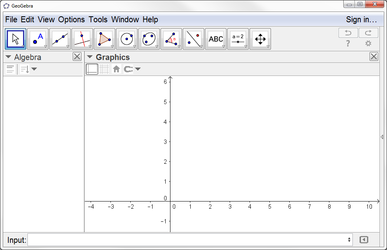
|
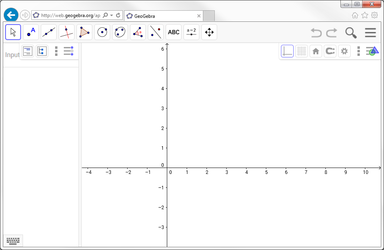
|
Kullanıcı Ara Yüz Yerleşimini Özelleştirme
![]() GeoGebra 5.0 Masaüstünde, Görünümler ve diğer kullanıcı ara yüz bileşenlerinin (örneğin Araç Çubuğu, Kenar Çubuğu) konumlarını değiştirmek için
GeoGebra 5.0 Masaüstünde, Görünümler ve diğer kullanıcı ara yüz bileşenlerinin (örneğin Araç Çubuğu, Kenar Çubuğu) konumlarını değiştirmek için ![]() Yerleşim seçeneğini kullanabilirsiniz.
Yerleşim seçeneğini kullanabilirsiniz. ![]() Yerleşim seçeneğine
Yerleşim seçeneğine ![]() Tercihler diyaloğunu veya Görünüm Menüsünü kullanarak ulaşabilirsiniz.
Tercihler diyaloğunu veya Görünüm Menüsünü kullanarak ulaşabilirsiniz.
![]() GeoGebra 5.0 Web Uygulamalarında, görünümlerin konumlarını GeoGebra penceresi içerisinde değiştirmek için
GeoGebra 5.0 Web Uygulamalarında, görünümlerin konumlarını GeoGebra penceresi içerisinde değiştirmek için ![]() Görünümü Taşı Düğmesini kullanabilirsiniz.
Görünümü Taşı Düğmesini kullanabilirsiniz. ![]() Görünümü Taşı Düğmesi, Perspektifler Menüsü veya Görünüm Menüsü açıkken; her bir Görünümün sağ üst köşesinde bulunur.
Görünümü Taşı Düğmesi, Perspektifler Menüsü veya Görünüm Menüsü açıkken; her bir Görünümün sağ üst köşesinde bulunur.
![]() GeoGebra 5.0 Tablet Uygulamalarında, kullanıcı ara yüz yerleşimini özelleştirmek hali hazırda mümkün değildir.
GeoGebra 5.0 Tablet Uygulamalarında, kullanıcı ara yüz yerleşimini özelleştirmek hali hazırda mümkün değildir.




